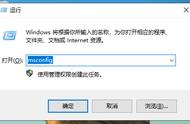电脑使用久了会出现各种各样的问题,我们可以还原系统,那么电脑怎么还原系统呢?今天小编就和大家说说电脑还原系统的具体操作,希望能够帮助到大家。
工具/原料:
系统版本:windows 10
品牌型号: 联想小新Air 13 Pro
方法/步骤:
1、点击开始菜单,找到“控制面板”点击进入。
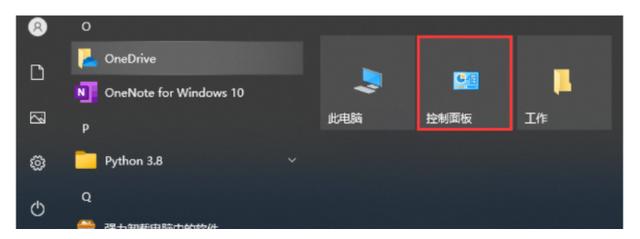
2、找到“系统与安全”。

3、单击“从备份还原文件”。

4、单击“还原系统设置”或“计算”,然后单击“打开系统还原”。

5、选择推荐的还原,并按照提示执行下一步,操作前请先备份系统。

6、恢复系统。最后,计算机将自动重新启动。

总结:
1、点击开始菜单,找到“控制面板”点击进入。
2、找到“系统与安全”。
3、单击“从备份还原文件”。
4、单击“还原系统设置”或“计算”,然后单击“打开系统还原”。
5、选择推荐的还原,并按照提示执行下一步,操作前请先备份系统。
6、恢复系统。最后,计算机将自动重新启动。
,